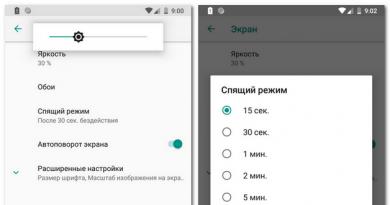რატომ არ სურს DVD დისკს დისკების წაკითხვა? DVD დისკი არ კითხულობს დისკებს. DVD პრობლემების პოვნა და გადაჭრა არ დაიწყება
თუ გაინტერესებთ ეს სტატია, მაშინ, სავარაუდოდ, თქვენი DVD დისკი არ კითხულობს დისკებს. გულწრფელად ვწუხვარ თქვენ გამო, მაგრამ ჩვენ ვეცდებით ერთად მოვაგვაროთ ეს პრობლემა. ჩვეულებისამებრ, მე გეტყვით რამდენიმე ვარიანტზე და რა უნდა გააკეთოს, თუ დისკი არ კითხულობს დისკებს.
პირველ რიგში, უნდა გავარკვიოთ, რა ტიპის გაუმართაობაა, ანუ ვინ არის დამნაშავე - პროგრამული უზრუნველყოფა თუ აპარატურა? ძალიან ადვილი შესამოწმებელია. ჩვენ ზედიზედ რამდენიმე დისკს ვსვამთ დისკში, ვთქვათ დაახლოებით ხუთი. თუ ერთ-ერთი მათგანი მაინც იქნა აღიარებული და მონაცემები კომპიუტერში უპრობლემოდ დაკოპირებულია, ეს ნიშნავს, რომ პრობლემა თავად დისკის მექანიკურ სტრუქტურაშია ან დისკები უბრალოდ გაკაწრულია. პირველ რიგში, მოდით განვიხილოთ სიტუაცია, როდესაც არცერთი დისკი არ არის წაკითხული და, შესაბამისად, უნდა დავიწყოთ სისტემის პარამეტრების ცვლილებებით. წადი!
არ დაგავიწყდეთ, რომ ნაკაწრები შეიძლება იყოს წაუკითხავი დისკების შედეგი.
თუ ახლავე შეამჩნევთ, რომ თქვენს DVD დისკს არ შეუძლია დისკების წაკითხვა, გადატვირთეთ კომპიუტერი. ზოგჯერ მეხმარება, დამიჯერე.
პირველ რიგში, გახსოვდეთ, რა პროგრამები დაინსტალირებულია თქვენს კომპიუტერში ცოტა ხნის წინ. კერძოდ, ჩვენ დაინტერესებული ვართ ვირტუალური დისკის ემულატორებით. მაგალითად, ალკოჰოლი 120%, Daemon Tools და სხვა. შეგიძლიათ სცადოთ ამ პროგრამების წაშლა და შემდეგ შეამოწმოთ დაიწყება თუ არა თქვენი DVD მუშაობა. პრობლემა შეიძლება ასევე იყოს პოპულარულ Nero პაკეტში, თუ მას იყენებდით ფაილების რაიმე სახის დისკზე დასაწერად.
ზოგადად, როგორც კი ამ ყველაფერს წავშლით, უნდა გავაკეთოთ სისტემის აღდგენა, ანუ ცვლილებების უკან დაბრუნება. ეს აუცილებელია, თუ პროგრამების წაშლის შემდეგ თქვენი DVD არ მუშაობს.
სწრაფი გადაწყვეტილება
თუ თქვენ გაქვთ პრობლემა DVD დისკიდან დისკების ჩაწერის ან წაკითხვისას, მაშინ შეგიძლიათ გამოიყენოთ სპეციალური პროგრამა პრობლემის მოსაგვარებლად.

ჩამოტვირთვის შემდეგ გაუშვით.

პროგრამა გთავაზობთ რამდენიმე გამოსავალს. ჩვენ ვირჩევთ პირველს, ამიტომ ყველა მოქმედება მოხდება ავტომატურად, რაც უდავოდ გვერგება.


მოგეთხოვებათ რა მოქმედებების შესრულებას ცდილობთ, აირჩიეთ „წაიკითხეთ CD ან DVD“.

შემდეგ მიჰყევით ამ პროგრამას, დაგჭირდებათ დისკის ჩასმა დისკში, კომუნალური პროგრამა შეამოწმებს დისკს წაკითხვისთვის და ა.შ. მე არ აღვწერ სრულ გადამოწმების პროცესს, რადგან ყველაფერი რუსულ ენაზეა და ვფიქრობ, რომ თქვენ არ შეგექმნებათ რაიმე სირთულე.
Სისტემის აღდგენა
მოდით გაერკვნენ, თუ როგორ უნდა დაბრუნდეს. ამისათვის ჩვენ გავდივართ შემდეგ გზას: "დაწყება", "პანელი", "სისტემა და უსაფრთხოება".


შემდეგ დააჭირეთ ღილაკს "სისტემის აღდგენის დაწყება".


სიაში, რომელიც გამოჩნდება, დააწკაპუნეთ თარიღზე, როდესაც დისკი ჯერ კიდევ კარგ მდგომარეობაში იყო, მაგალითად, ერთი კვირის წინ. ჩვენ ველოდებით გარკვეული დროის განმავლობაში, ვადასტურებთ ცვლილებებს, გადატვირთეთ კომპიუტერი (ეს ძალიან მნიშვნელოვანია!) და შეამოწმეთ დისკის ფუნქციონირება.
Მნიშვნელოვანი. თუ, მაგალითად, ერთი კვირის წინ დაბრუნდით, მაშინ ზოგიერთი პროგრამა, რომელიც დააინსტალირეთ 3 დღის წინ, არ იმუშავებს.
თუ პროგრამები იყო ამ პრობლემის მიზეზი და აღდგენის შემდეგ, თქვენ უნდა დააინსტალიროთ პროგრამების სხვა ვერსიები ან სხვა დეველოპერებისგან. წინააღმდეგ შემთხვევაში, ეს პრობლემა შეიძლება კვლავ გამოჩნდეს.
დრაივერების შემოწმება
კიდევ ერთი მიზეზი, რის გამოც DVD დისკი არ კითხულობს დისკებს, შეიძლება იყოს დრაივერის არასწორი მოქმედება, უფრო სწორად, მისი უკმარისობა. მოდით შევამოწმოთ ეს ვარიანტი.

View მენიუდან აირჩიეთ დამალული მოწყობილობების ჩვენება.

ახლა ჩვენი ამოცანაა ყველა არასაჭირო მოწყობილობის, კერძოდ, ვირტუალური დისკის ამოღება (თუ ისინი მაინც დარჩებიან). ქვემოთ მოცემულ სკრინშოტში მე ვაჩვენე, რომ მე მაქვს მხოლოდ ჩემი DVD დისკი, თუ სხვები არიან, მაგალითად, ვირტუალური CdRom მოწყობილობა, შემდეგ ამოიღეთ იგი (ისინი) მასზე მარჯვენა ღილაკით, აირჩიეთ "წაშლა".


როგორც წინა ეტაპზე, ჩვენ გადატვირთეთ. მოდით შევამოწმოთ, უნდა იმუშაოს!
ტექნიკური პრობლემები
თუ ზემოთ აღწერილი პრობლემა არ დაგეხმარათ იმის გარკვევაში, თუ რატომ არ კითხულობს DVD დისკი დისკებს, თქვენ გაქვთ სამი ვარიანტი - დაადგინეთ დისკის გაუმართაობა ხელით, გადაიტანეთ სერვის ცენტრში ან იყიდეთ ახალი და, როგორც უბრალო ხალხი ამბობს, არ ინერვიულო. ნუ იჩქარებთ პრობლემის მოგვარების მესამე მეთოდს. ჯერ გახსენით კომპიუტერის კორპუსი, ფრთხილად ამოიღეთ დისკი და დარწმუნდით, რომ დეფექტი ნამდვილად შიდაა. ეს შეიძლება გაკეთდეს იქ ასვლის გარეშე, მაგრამ უბრალოდ გარე სადენების დათვალიერებით. შესაძლებელია სადმე ცუდი კავშირი იყოს, ამიტომ დისკი დროდადრო მუშაობს. ამ შემთხვევაში, თქვენ უბრალოდ უნდა დააკავშიროთ სადენები უკან.

ან უნდა იყოს დაკავშირებული ასე:

ასევე შეგიძლიათ სცადოთ დისკზე სხვა კვების წყაროს და კაბელის დაკავშირება.
არ არის გამორიცხული, რომ თქვენ ვერ იპოვით რაიმე გარე ხარვეზს. მაშინ მე პირადად გირჩევთ შეიძინოთ ახალი დისკი. DVD დისკები იაფია, ასე რომ, ვფიქრობ, არც ისე რთული იქნება თქვენთვის მისი ყიდვა.
თუ თქვენ ჯერ კიდევ გაქვთ დიდი სურვილი, მოაგვაროთ ის საკუთარ სახლში, მაგრამ არ გაქვთ ელექტრონულ მოწყობილობებთან მუშაობის უნარები, ან ისინი შემოიფარგლებით ფიზიკის კლასში ელექტრული სქემების აწყობით, მაშინ იყიდეთ დისკები საწმენდი ფუნჯით კომპიუტერის მაღაზიებში. ეს არის სპეციალური დისკები, რომლებიც გაასუფთავებენ ლაზერის თავს მტვრისგან, როდესაც დისკი შეეცდება მის დატრიალებას და მონაცემთა წაკითხვას.
სხვათა შორის, ვფიქრობ, აქვე უნდა აღინიშნოს, რომ იშვიათ შემთხვევებში, დისკის მონაცვლეობით მუშაობა დაკავშირებულია მოძველებულ firmware-თან. განახლების ჩამოტვირთვა შეგიძლიათ ოფიციალურ ვებსაიტზე, მაგრამ თუ გადაწყვეტთ ამის გარკვევას, იყავით ძალიან ფრთხილად და მკაცრად მიჰყევით ამ პროგრამული უზრუნველყოფის ინსტალაციის ინსტრუქციას. ამაზე დეტალურად აქ არ შევჩერდები.
და სულ ეს მაქვს დღეისთვის. იმედი მაქვს, რომ ჩემი მარტივი რჩევების გათვალისწინებით, თქვენ წარმატებას მიაღწევთ და შეძლებთ ისევ წაიკითხოთ ინფორმაცია დისკებიდან თქვენი DVD დისკის გამოყენებით.
რა უნდა გააკეთოს, თუ DVD-ROM არ კითხულობს დისკებს, რატომ ხდება ეს და როგორ მოვაგვაროთ პრობლემა?
ზოგიერთი მომხმარებელი სვამს ამ კითხვას, როდესაც აღმოაჩენს, რომ დისკში ჩასმული მედია არ არის აღმოჩენილი ოპერაციული სისტემის მიერ.
შემდეგ, სანამ პრობლემას მოაგვარებთ, უნდა დაადგინოთ, როგორ გაჩნდა?
ნიშნები
პრობლემა არასპეციფიკურია და შეიძლება გამოვლინდეს ძალიან მრავალფეროვანი გზით. თქვენ გესმით, რომ DVD-ROM არ კითხულობს დისკებს ერთი ზოგადი მახასიათებლის საფუძველზე - თქვენ დააინსტალირეთ მედია დისკში, მაგრამ ის არ გამოჩნდა სისტემაში. ამ ფენომენის ფიზიკური სახეობები შემდეგია:
- მხოლოდ გარკვეული ფორმატის მედია არ იკითხება, მაგალითად, CD-ები იკითხება, მაგრამ DVD – არა. Ან პირიქით;
- მხოლოდ გარკვეული ტიპის ფაილის მედიის წაკითხვა შეუძლებელია (ეს ხდება საკმაოდ იშვიათად, მაგრამ ხდება);
- მხოლოდ გარკვეული ტექნიკური მახასიათებლების მქონე მედია (ტევადობა, ჩაწერის ტიპი და ა.შ.) არ იკითხება;
- მხოლოდ ბლანკები (ნებისმიერი ან კონკრეტული ფორმატის) წაკითხვა შეუძლებელია, მაგრამ ინდუსტრიულ პირობებში ჩაწერილი მედია მუშაობს გამართულად;
- დისკში დაყენების შემდეგ გესმით, რომ მუშაობს, გესმით, რომ დისკი დიდხანს ტრიალებს. მაგრამ ამის მიუხედავად, ეს სისტემა არ არის განსაზღვრული;
- მხოლოდ ფილმების დაკვრა შეუძლებელია, მიუხედავად ჩაწერის მეთოდისა და მათზე სხვა ფაილების არსებობისა. მიუხედავად იმისა, რომ ყველაზე ხშირად ჩვენ ვსაუბრობთ მაღაზიაში შეძენილ სპეციალიზებულ კინოდისკებზე.
<Рис. 1 Встроенный дисковод>
ყველა სახის მიზეზი, თუ რატომ ხდება ეს, შეიძლება დაიყოს ორ დიდ ჯგუფად. ტექნიკის პრობლემები წარმოიქმნება ტექნიკის მხრიდან, მისი გაუმართაობის, არასწორი მუშაობის და ა.შ. ასეთი პრობლემების მოგვარება საკმაოდ რთულია, განსაკუთრებით დამწყებთათვის.
ხშირად ამ შემთხვევაში საჭიროა კომპიუტერის ზოგიერთი კომპონენტის შეცვლა. არ ღირს ამის გაკეთება, განსაკუთრებით დამწყებთათვის, რომელსაც არ გააჩნია რაიმე განსაკუთრებული უნარები. მიზანშეწონილია მიმართოთ პროფესიონალების დახმარებას.
მეორე გავრცელებული მიზეზი არის პროგრამული უზრუნველყოფა. ანუ როცა დისკი არ ფუნქციონირებს იმის გამო, რომ კომპიუტერთან კომუნიკაცია არ შეუძლია, გაუმართავი დრაივერების გამო და ა.შ. ასეთი პრობლემების გამოსწორება საკმაოდ მარტივად შეიძლება და თქვენ თვითონ შეგიძლიათ.
ორივე ჩაშენებული და დანამატი დისკი შეიძლება არ იმუშაოს. მოწყობილობის ტიპის მიუხედავად, ქვემოთ აღწერილი მეთოდები დაგეხმარებათ. აღსანიშნავია, რომ დაკავშირებული დისკებისთვის ეს პრობლემა ხშირად ასოცირდება პროგრამულ ნაწილთან და გაცილებით ნაკლებად ხშირად აპარატურასთან.
ტექნიკის პრობლემის ნიშნები
მოწყობილობა შეიძლება ავარიდეს სხვადასხვა მიზეზის გამო. ზოგჯერ ეს გამოწვეულია თავების ან სხვა ტექნიკის კომპონენტების ოპერატიული ცვეთა, მტვრის და სხვა მიზეზების გამო. თუმცა, ამ სიტუაციებში დამახასიათებელია ნებისმიერი ტიპის მედიის კითხვის შეწყვეტა, მაგრამ თუ მხოლოდ ერთი ტიპის კითხვა შეწყდა, მაშინ პრობლემა, ალბათ, სხვა რამეშია (იშვიათი გამონაკლისის გარდა).
დაკვრის მხარე
როგორ ამოვიცნოთ პრობლემა და უხეშად განვსაზღვროთ რა მოხდა სინამდვილეში? არსებობს რამდენიმე დამახასიათებელი ნიშანი:
- თუ VD იხსნება, მაგრამ CD არ იწყება, ან პირიქით, მაშინ პრობლემა დიდი ალბათობით არის გატეხილი ლაზერი ან ის, რომელმაც ახლახან დაიწყო მისი ფუნქციონირების შეცვლა;
- მედიის დისკში ჩასმისას მომხმარებელი ესმის, როგორ ხმაურობს, ტრიალების სიჩქარე ან მატულობს ან იკლებს, ზოგ შემთხვევაში ისმის დაფქვის ხმაც - ლინზა დაზიანებულია (გაცვეთილი, მტვრიანი და ა.შ.);
- თუ ზემოთ აღწერილი პრობლემა მხოლოდ ერთ კონკრეტულ დისკზე ჩნდება, მაშინ თავად დისკი გაუმართავია და დისკი, ალბათ, გამართულია;
- ლიცენზირებული დისკები საკმაოდ კარგად არის აღმოჩენილი, მაგრამ არალიცენზირებული საერთოდ არ არის აღმოჩენილი.
ეს არის ნიშნები, რომლებიც შეიძლება გამოჩნდეს დისკის წაკითხვის მხარეს. მარტო ისინი არ არიან. მაგრამ ეს არის ის, რაც ყველაზე ხშირად ხდება.
ჩაწერის მხრიდან
<Рис. 2 Подключаемый привод>
ცალკე ვარიანტია დისკის გაუმართაობის ნიშნები, რომლებიც აღმოჩენილია შენახვის საშუალებებში ჩაწერისას. ჩაწერის მხრიდან, პრობლემები ვლინდება შემდეგნაირად:
- დისკი საერთოდ არ იწერება;
- მონაცემები იწერება დასაწყისში, მაგრამ შემდეგ პროცესი წყდება;
- როგორც ჩანს, მონაცემები ჩაწერილია, სისტემა აჩვენებს, რომ პროცესი დასრულებულია (ზოგჯერ ძალიან სწრაფად), მაგრამ ასეთი მედია შემდეგ არ იხსნება სხვა მოწყობილობაზე;
- ჩაწერა მოხდა ან შეწყდა, მაგრამ შედეგად დისკის ფორმატირება, გაწმენდა ან ხელახლა გამოყენება აღარ შეიძლება.
ისინი, ვინც ხშირად იყენებენ ჩაწერის ფუნქციას, აღნიშნავენ, რომ თუ აპარატურა გაუმართავია, ჩაწერის პრობლემები უფრო ადრე ჩნდება, ვიდრე დაკვრის დროს. ანუ დისკები წყვეტენ ჩაწერას, მაგრამ მაინც იკითხება. ეს საშუალებას გაძლევთ დროულად განახორციელოთ რემონტი.
ტექნიკის პრობლემის მოგვარება
მტვრიანი ლინზა და გატეხილი ლაზერი ასეთი ავარიის ყველაზე გავრცელებული მიზეზია. მაგრამ ხშირად არსებობს სხვა მიზეზი. ეს არის არასწორად ან ცუდად დაკავშირებული კაბელები ელექტრომომარაგებისთვის და მონაცემთა გადაცემისთვის SATA ან IDE.
ჯერ ეს პარამეტრი უნდა შემოწმდეს. ამისათვის გახსენით სისტემის ერთეული და იპოვნეთ მავთულები, რომლებიც დისკიდან დედაპლატამდე და კომპიუტერის კვების წყარომდე მიდიან. დარწმუნდით, რომ ისინი უსაფრთხოდ არის დაკავშირებული (მჭიდროდ პორტებში, მტვრისა და ნამსხვრევებისგან და ა.შ.).
თუ კაბელები ნორმალურად არის დაკავშირებული, მაშინ პრობლემა დისკშია. მისი გამოსწორება უფრო რთულია, ვიდრე ახალი მოწყობილობის ყიდვა. ბევრად უფრო ადვილია დისკის შეძენა - ასეთი კომპონენტის ფასი დაახლოებით 1000 რუბლია.
ლეპტოპების შემთხვევაში, თქვენ თვითონ არ უნდა ცდილობთ რაიმეს გამოსწორებას. ვინაიდან დისკის კავშირის სისტემა დაკავშირებულია ბევრ კომპონენტთან. თქვენ შეიძლება შემთხვევით დააზიანოთ მთელი მოწყობილობა.
გამოსავალი ლეპტოპების შემთხვევაში არის USB-ით დაკავშირებული დისკის გამოყენება. დაინსტალირებული დრაივერებით და სწორი პროგრამული უზრუნველყოფით, ასეთი მოწყობილობა მუშაობს გამართულად და სტაბილურად.
პრინციპში, მის შესაკეთებლად, ხშირად საკმარისია დისკის დაშლა. და შემდეგ გაიწმინდეთ ობიექტივი ბამბის ტამპონით. ამის გაკეთება უბრალოდ ძალიან რთულია, რადგან ეს მოწყობილობები შეირჩევა იმის გათვალისწინების გარეშე, რომ ისინი დაიშლება (თუმცა პრინციპში ამის გაკეთება შესაძლებელია, ზოგადი ალგორითმები არ არსებობს).
კომპიუტერის ოპტიკური CD/DVD დისკის დაშლა და გაწმენდა, თუ ის კარგად არ მუშაობს
თუ თქვენი კომპიუტერის დისკი არ კითხულობს, არ ხედავს, იყინება, ძალიან დიდი დრო სჭირდება CD DVD RW დისკების წაკითხვას ან უბრალოდ არ მუშაობს.
პროგრამული მიზეზები
ზოგჯერ მძღოლის გაუმართაობა ან სისტემის პრობლემები იწვევს მოწყობილობის გამართულ მუშაობას. პრობლემის ეს მიზეზი ადვილად აღმოიფხვრება და არ საჭიროებს დამატებით საფასურს. ამიტომ, დისკის დაშლის წინ, დარწმუნდით, რომ პრობლემა პროგრამაში არ არის.
პროგრამული უზრუნველყოფის პრობლემის ნიშნები
როგორ ამოვიცნოთ პროგრამული უზრუნველყოფის პრობლემები სისტემაში? რა კრიტერიუმებით განისაზღვრება ისინი? ასეთი გაუმართაობა შეიძლება ვივარაუდოთ, თუ არსებობს შემდეგი ფაქტორები:
- მოწყობილობამ შეწყვიტა ნორმალური ფუნქციონირება ოპერაციული სისტემის ხელახალი ინსტალაციის ან განახლების შემდეგ;
- პრობლემები დაიწყო დრაივერის ხელით ან თუნდაც ავტომატური განახლების შემდეგ (რაც საკმაოდ იშვიათად ხდება, მაგრამ ხდება);
- კონკრეტულად კონკრეტული პროგრამის მიერ დაწერილი დისკების, გარკვეული ფორმატის ან გარკვეული ტიპის მონაცემების მქონე დისკის წაკითხვა შეუძლებელია (ეს შეიძლება იყოს ტექნიკის ან პროგრამული პრობლემის ნიშანი);
- სირთულეები გაჩნდა კონკრეტული პროგრამის დაყენებისთანავე (ასეთ პრობლემებს განსაკუთრებით ხშირად იწვევს მედიასთან მუშაობის პროგრამები - Nero, Alcohol 120%, Daemon Tools).
პრობლემის მიზეზის დადგენა საკმაოდ მარტივია ამ გზით:
- გამორთეთ კომპიუტერი;
- მოათავსეთ ჩატვირთვის დისკი დისკში;
- ჩართეთ თქვენი კომპიუტერი;
- გახსენით BIOS;
- სცადეთ ჩატვირთვა დისკიდან.
შესაბამისად, თუ ჩატვირთვა მოხდა ნორმალურად, მაშინ დისკი მუშაობს გამართულად (მინიმუმ ამ ტიპის დისკზე). თუ ჩამოტვირთვა არ მოხდა, მაშინ პრობლემა ნამდვილად მდგომარეობს აპარატურაში.
Დიაგნოსტიკა
თუ არის პროგრამა ან განახლება, რომელიც იწვევს პრობლემას, წაშალეთ ეს პროგრამა. უფრო მეტიც, ეს უნდა გაკეთდეს საკონტროლო პანელის მეშვეობით და ასევე წაშალოთ მისი ყველა ფაილი სისტემის საქაღალდეებიდან. ზოგჯერ რეკომენდებულია მისი კვალის „გასუფთავება“ რეესტრში, მაგრამ ყველაზე ხშირად ეს არ არის საჭირო.
თუ ზუსტად არ არის დადგენილი, რომელმა პროგრამამ გამოიწვია პრობლემა, შეგიძლიათ დააბრუნოთ სისტემა იმ წერტილამდე, სადაც დისკი ნამდვილად მუშაობდა. ხშირად ეს საკმარისია და დისკების სწორად წაკითხვა იწყება.
<Рис. 4 Диспетчер устройств>
თუ პრობლემები წარმოიქმნება დრაივერების განახლების შემდეგ, შეგიძლიათ ამის გაკეთება:
- დააჭირეთ Win+R კლავიატურაზე ბრძანების ხაზის გასახსნელად; Windows 10-ის მომხმარებლებს შეუძლიათ უბრალოდ დააჭირონ დაწყების მენიუს და ხელით აკრიფონ Command Prompt;
- გაიხსნება ბრძანების ხაზის პატარა ფანჯარა შეყვანის ველით, შეიყვანეთ მასში ბრძანება devmgmt.msc;
- დაიწყება მოწყობილობის მენეჯერი, რომელშიც თქვენ უნდა იპოვოთ დისკის დისკების განყოფილება;
- გააფართოვეთ ეს განყოფილება და სიაში იპოვეთ დისკი, რომლითაც წარმოიშვა პრობლემა;
- დააწკაპუნეთ მასზე მარჯვენა ღილაკით და ჩამოსაშლელ მენიუში დააწკაპუნეთ განყოფილებაში Delete;
- ახლა აირჩიეთ Action ღილაკი მენიუში ზედა და იპოვეთ განახლების ტექნიკის კონფიგურაციის ელემენტი;
- მასზე დაჭერის შემდეგ, ოპერაციული სისტემა კვლავ იპოვის დისკს და დააინსტალირებს მასზე საჭირო დრაივერს.
ზოგჯერ დანაყოფი შეიცავს რაიმე სახის ვირტუალურ დისკს და დანაყოფებს. ასევე მიზანშეწონილია მათი ამოღება, რადგან შესაძლოა ისინი იყოს პრობლემის მიზეზი. ამის შემდეგ, გადატვირთეთ კომპიუტერი პრობლემის მოსაგვარებლად.
Windows 7-ის მახასიათებლები
Windows 7 ოპერაციული სისტემით კომპიუტერებზე შეიმჩნევა გარკვეული სპეციფიკური პრობლემები. სცადეთ ეს:
- გახსენით სამუშაო მენეჯერი, როგორც ზემოთ იყო აღწერილი;
- გადადით IDE ATA/ATAPI კონტროლერების განყოფილებაში;
- უნდა გაიხსნას ისეთი ელემენტები, როგორიცაა ATA Channel 0, ATA Channel 1;
- მენიუს მარჯვენა ბლოკში დააწკაპუნეთ ამ ელემენტებზე მარჯვენა ღილაკით და სათითაოდ გადადით Properties განყოფილებაში;
- ამ ფანჯარაში გადადით გაფართოებული პარამეტრების ჩანართზე;
- მოწყობილობის ტიპის ველში დააყენეთ Enable DMA;
- დააჭირეთ Apply;
- გადატვირთეთ კომპიუტერი.
პრობლემა ახლა უნდა მოგვარდეს.
<Рис. 5 Работа в Виндовс 7>
DVD დისკის შეკეთება
DVD პლეერი დისკზე აქვს პრობლემა, არ ითამაშებს. რემონტი გაკეთდა და ყველაფერი მუშაობდა.
CD/DVD-ების ხანგრძლივი ისტორიის მანძილზე, ალბათ ბევრ ჩვენგანს ჰქონია კომპიუტერები, რომლებიც მოულოდნელად აჩვენებენ უსიამოვნო შეტყობინებებს ეკრანზე, როგორიცაა „დისკი აკლია“ ან „მოწყობილობასთან კავშირი არ არის“, მაგრამ კომპიუტერიდან უფრო კონკრეტული ინფორმაციის მიღება შეუძლებელი იყო. .
ასეთი გაუმართაობა შეიძლება ასოცირდებოდეს ან თავად მოწყობილობების ფუნქციონირების სრულ დაკარგვასთან, ან გარკვეული დისკების წაკითხვაზე უარს (სხვების ჩვეულებრივ კითხვისას). ეგრეთ წოდებული პირობითი ხარვეზები (მცურავი ხარვეზები) ასევე იწვევს ბევრ პრობლემას, როდესაც დისკის კითხვა ან მოულოდნელად ჩერდება და შემდეგ განახლდება, ან შეცდომით ხორციელდება.
რა თქმა უნდა, ბევრი წარუმატებლობა დაკავშირებულია იაფ მეკობრულ დისკებთან, რომელთა გამოყენებამ შეიძლება ხელი შეუშალოს მოწყობილობის გამართულ მუშაობას. უფრო მეტიც, გარდა იმისა, რომ ასეთ დისკზე ინფორმაცია შეიძლება არ იკითხებოდეს, დაუბალანსებელი დისკების გამოყენება მაღალსიჩქარიან დისკებში ხშირად იწვევს როგორც თავად დისკის განადგურებას (ის ფაქტიურად იშლება მცირე ფრაგმენტებად) და სტრუქტურულს. საკითხავი მოწყობილობის ელემენტები.
დისკის შეძენისას ყურადღება მიაქციეთ მის დამუშავებას. დისკს არ უნდა ჰქონდეს ნაკაწრები, ჩამოხრჩობა ან დაზიანება, ხოლო სამუშაო ზედაპირი თავისუფალი უნდა იყოს ნაკაწრებისა და უცხო ჩანართებისგან (ბუშტები, ხილული დარღვევები და ა.შ.). შეამოწმეთ დისკები როგორც შიგნიდან, ასევე გარედან, რადგან ინფორმაციის ფენა მდებარეობს ფერადი CD/DVD ეტიკეტის ქვეშ.
ამასთან, "მეკობრეები" ყოველთვის არ არიან დამნაშავე ოპტიკური დისკების წარუმატებლობისთვის. როგორც პრაქტიკამ აჩვენა, CD/DVD მოწყობილობების გაუმართაობა უკვე საკმაოდ ხშირია.
CD/DVD დისკების ძირითადი გაუმართაობა
ძნელი არ არის ოპტიკური დისკის გაუმართაობის კლასიფიკაცია მათი გარეგანი გამოვლინებების მიხედვით, მაგრამ მათი გამომწვევი მიზეზები შეიძლება განსხვავებული იყოს.
შეიძლება განვასხვავოთ გაუმართაობის შემდეგი გამოვლინებები:
- CD/DVD დისკი არ არის აღმოჩენილი კომპიუტერის მიერ;
- დისკი აღმოჩენილია, მაგრამ დისკი არ ტრიალებს;
- უჯრა იყრება და მაშინვე უკან დებს;
- დისკი მიიღება და დაუყოვნებლივ გადააგდეს უკან;
- დისკი ცუდად კითხულობს დისკებს ან საერთოდ არ კითხულობს მათ.
თუ დისკი საერთოდ არ არის აღმოჩენილი კომპიუტერის მიერ, მაშინ მიზეზი შეიძლება არ იყოს, მაგრამ ოპერაციული სისტემის პარამეტრებში, BIOS-ის პარამეტრებში ან დედაპლატის IDE კონტროლერის გაუმართაობაზე.
ამიტომ, პირველ რიგში, თქვენ უნდა შეამოწმოთ კავშირის საიმედოობა დენის სადენებსა და მოწყობილობისთვის შესაფერის IDE კაბელს შორის. ამის შემდეგ შეამოწმეთ, რომ MASTER/SLAVE მხტუნავები სწორად არის დაყენებული ამ კაბელთან დაკავშირებულ ყველა მოწყობილობაზე. ოპტიკური დისკი არ უნდა ეწინააღმდეგებოდეს მყარ დისკს, რომელიც დაკავშირებულია იმავე IDE ინტერფეისის კაბელთან. შემდეგ უნდა დარწმუნდეთ, რომ BIOS-ის პარამეტრები სწორია და ნახეთ, ამოიცნობს თუ არა ამ ოპტიკურ დისკს და იმავე IDE კაბელთან დაკავშირებულ სხვა მოწყობილობებს. თუ მოწყობილობა არ არის აღმოჩენილი, მაშინ უნდა სცადოთ სხვა მოწყობილობების გათიშვა IDE კაბელიდან და თავად კაბელის სხვა კონტროლერთან დაკავშირება. CD-ROM-ის შემთხვევაში SCSI ინტერფეისით, შეამოწმეთ, რომ მისამართი სწორად არის დაყენებული (სხვა SCSI მოწყობილობებს არ უნდა ჰქონდეთ ეს მისამართი) და ნახეთ, გამოჩნდება თუ არა მოწყობილობა SCSI კონტროლერის BIOS-ში.
შემდეგ უნდა დარწმუნდეთ, რომ CD/DVD დისკი სწორად არის დაკავშირებული ოპერაციულ სისტემასთან (სწორად არის შერჩეული და დაინსტალირებული თუ არა დრაივერი ან პროგრამა, რომელიც საშუალებას აძლევს ოპერაციულ სისტემას იმუშაოს მოწყობილობასთან).
თუ ყველაფერი ვერ მოხერხდა, მაშინ შეიძლება დაგჭირდეთ შეამოწმოთ, არის თუ არა დაზიანებული ოპტიკური დისკის ROM მეხსიერების პროგრამული უზრუნველყოფა (ყველაზე ხშირად ეს არის Flash მეხსიერება), დამწვარია თუ არა მეორადი ძაბვის წყარო (3.3 ვ) ან საკრავები (რეზისტორები). . ელექტრომომარაგების დასაცავად, ოპტიკურ დისკს ყოველთვის აქვს დამატებითი ფილტრი და ზოგჯერ დამონტაჟებულია დამატებითი 5 ვ სტაბილიზატორები, რომელთა გაუმართაობა ჩვეულებრივ იწვევს იმავე ეფექტს.
ყველა სხვა გაუმართაობა შეიძლება დაიყოს სამ ტიპად:
- მექანიკური ჩავარდნები;
- ოპტიკური სისტემის გაუმართაობა;
- ელექტრონული კომპონენტების გაუმართაობა.
პრევენცია და მკურნალობა
ოპტიკური დისკების გაუმართაობის ძირითადი მიზეზები, რა თქმა უნდა, მექანიკური გაუმართაობაა. ისინი შეადგენენ მთლიანი ხარვეზების დაახლოებით 75-80%-ს. უფრო მეტიც, ყველაზე ხშირად CD/DVD დისკების (როგორც კომპიუტერი, ასევე საყოფაცხოვრებო, მუსიკის მოსასმენად და ფილმების საყურებლად) გაუმართაობის მიზეზი არის დისკის ტრანსპორტირების მექანიზმის მოძრავი ნაწილების დაბინძურება და ოპტიკურ ნაწილებზე დაგროვილი მტვერი.
მექანიზმის მოძრავ ნაწილებზე მტვრისა და ჭუჭყის არსებობა, განსაკუთრებით მოძრავი ვაგონის სლაიდების კიდეებზე, შეუძლებელს ხდის დისკის დამჭერი მექანიზმის ჩაკეტვას, რის შედეგადაც მოწყობილობა არ კეტავს დისკს და მუდმივად ისვრის. ის გარეთ. თუ, პირიქით, დისკი ამოაგდებს უჯრას და დაუყოვნებლივ აბრუნებს მას, მაშინ, სავარაუდოდ, დეფექტის მიზეზი არის უჯრის პოზიციის სენსორის გაუმართაობა. დისკი აღმოაჩენს, რომ უჯრა ამოღებულია საკონტაქტო სენსორის გამოყენებით, რომელიც უნდა იპოვოთ და შეეცადოთ მისი პოზიციის გამოსწორება, შეკეთება ან შეცვლა.
იმისათვის, რომ დისკი მტვრისგან გაიწმინდოთ, ჯერ შეგიძლიათ შეზღუდოთ იგი ნაწილობრივ დაშლით (გამოიღეთ უჯრა და ამოიღეთ წინა პანელი), შემდეგ კი ააფეთქეთ დისკის შიგთავსი მტვერსასრუტით ჰაერის ნაკადის გასაქრობად.
ოპტიკური სისტემა ხშირად იშლება ფოკალურ ლინზაზე ან პრიზმაზე დაგროვილი მტვრის გამო. თუ მოწყობილობაში აფეთქება არ დაგვეხმარება, შეგიძლიათ სცადოთ მტვრის მოცილება ლინზიდან რბილი ფლანელით ან ფუნჯით. გახსოვდეთ, რომ არავითარ შემთხვევაში არ გამოიყენოთ ალკოჰოლი ან გამხსნელები დასუფთავებისთვის! ყველაზე თანამედროვე ოპტიკური დისკების ფოკუსური ლინზები დამზადებულია ორგანული პლასტმასისგან და გამხსნელი შეუქცევად აზიანებს მათ ზედაპირს. უმჯობესია ძლიერად დაბინძურებული ლინზა გაწმინდოთ მყარი ქაღალდის ნაჭერით. ეს ოპერაცია ტარდება უკიდურესად ფრთხილად, რადგან თავად ლაზერის შეჩერება შეიძლება დაზიანდეს.
სიტუაცია უფრო რთულია პრიზმასთან, რომელიც დგას ლინზის უკან - უკიდურესად რთულია მასთან მისვლა. უფრო მეტიც, თავი, როგორც წესი, არ არის დემონტაჟი, მაგრამ მისი დაშლის შემთხვევაშიც კი, მისი პარამეტრები შეიძლება დაიკარგოს. ამიტომ, დისკების უმეტესობისთვის, ლინზის დაბინძურება ნიშნავს მის სრულ უვარგისობას. ზოგჯერ ოპტიკური სისტემა მარცხდება პრიზმაზე დაჭერილი ჩვეულებრივი თმის გამოც კი - ამ შემთხვევაში, ისევ შეგიძლიათ სცადოთ სისტემაში ჰაერის მძლავრი ნაკადით აფეთქება.
სხვათა შორის, ოპტიკის გასაწმენდად არ არის რეკომენდებული სპეციალური დისკების გამოყენება, რომლებიც, სავარაუდოდ, სპეციალურად ამ მიზნით არის შექმნილი. მათი უმეტესობა არა მხოლოდ ვერ გაასუფთავებს თქვენს დისკს, არამედ შეიძლება სერიოზულად დააზიანოს იგი. ყოველივე ამის შემდეგ, თანამედროვე ოპტიკური დისკები ატრიალებენ დისკს ძალიან მაღალი სიჩქარით და ამავე დროს აქვთ ძალიან დელიკატური წაკითხვის თავი, ასე რომ, თუ აფასებთ თქვენს მოწყობილობას, მაშინ არ გაასუფთავოთ იგი ასეთი მოწყობილობების გამოყენებით.
თუმცა, ნორმალურ პირობებში მომუშავე დისკების უმეტესობა არ აღწევს იმ სტადიას, როდესაც მტვრის დონის მატებამ შეიძლება გამოიწვიოს გაუმართაობა. ყველაზე ხშირად, ლინზის პლასტმასი დროდადრო უბრალოდ ღრუბლიანდება და/ან სისტემურ ერთეულში დისკის გადახურებისგან. ასეთი გაუმართაობა შეიძლება აღმოიფხვრას მხოლოდ ლაზერული წაკითხვის ხელმძღვანელის ძვირადღირებული ჩანაცვლებით. თუმცა, ასეთი გაუმართაობა შეადგენს შემთხვევების არაუმეტეს 10%-ს. აქ, რა თქმა უნდა, შეგვიძლია გირჩიოთ ლაზერული ბზინვის ინტენსივობის გაზრდა. ამისთვის ვაგონზე დაყენებული ცვლადი რეზისტორი ლაზერით დაარეგულირეთ (ჩვეულებრივ ის ძალიან მცირეა - 5-7S2-5 მმ). გადაატრიალეთ ამ ცვლადი რეზისტორის სლაიდერი საათის ისრის მიმართულებით 20-30°-ით და შემდეგ შეამოწმეთ დისკის ძრავის ბრუნვა დისკის დაყენებისას. თუ დისკი არ იწყებს ბრუნვას, მაშინ ცვლადი რეზისტორის სლაიდერი გადაატრიალეთ კიდევ 20-30° და გააგრძელეთ ძრავის ამუშავებამდე (ის უნდა დაიწყოს და ტრიალოს მუდმივი სიჩქარით გარკვეული დროის განმავლობაში - დაახლოებით 10-20 წამი).
ცვლადი რეზისტორის როტაციის აუცილებლობა, რომელიც არეგულირებს ლაზერული სიკაშკაშის ინტენსივობას, განპირობებულია იმით, რომ დროთა განმავლობაში ლაზერული სინათლის ნაკადის ძალა მცირდება (ელემენტების დაბერება, ლინზის დაბინდვა და ა.შ.), თუმცა, ასეთი კორექტირების შემდეგ. ოპტიკური სისტემა, როგორც წესი, დიდხანს არ ძლებს.
ნაკლებად სავარაუდოა, რომ დამოუკიდებლად შეძლებთ ოპტიკურ-ელექტრონული ინფორმაციის წაკითხვის სისტემის სხვა გაუმართაობის გამოსწორებას. მიუხედავად მისი მცირე ზომისა, CD/DVD დისკის ოპტიკური სისტემა არის ძალიან რთული და ზუსტი ოპტიკური მოწყობილობა, მათ შორის სერვო სისტემები დისკის ბრუნვის კონტროლისთვის, ლაზერული წამკითხველის პოზიციონირების, ავტოფოკუსის, რადიალური თვალთვალის და ლაზერული დიოდის სენსორული და კონტროლის სისტემებისთვის.
გაუმართაობის დამახასიათებელი ნიშნებია ან დისკის ბრუნვის ნაკლებობა, ან, პირიქით, მისი მუდმივი აჩქარება მაქსიმალური ბრუნვის სიჩქარემდე. როდესაც თქვენ ცდილობთ ამოიღოთ დისკი გაუმართავი დისკიდან კონტროლის გამოყენებით, ეტლი იხსნება მასზე ბრუნვით.
სამუშაო სისტემის მუშაობისას ნათლად უნდა იყოს ხილული შემდეგი ფაზები:
დისკის დაწყება და გლუვი აჩქარება;
სტაბილური ბრუნვის რეჟიმი;
დამუხრუჭების ინტერვალი სრულ გაჩერებამდე;
ვაგონის უჯრის გამოყენებით, ამოიღეთ დისკი ძრავის ღეროდან და ამოიღეთ იგი დისკიდან.
თქვენ შეგიძლიათ შეამოწმოთ მუშაობს თუ არა ოპტიკური დისკის სისტემა გამართულად მოწყობილობის გახსნით და მისი მუშაობის დაკვირვებით. შეგიძლიათ გადაამოწმოთ, ბრუნავს თუ არა დისკი ინსტალაციის შემდეგ, დისკზე მხოლოდ კვების კაბელის მიერთებით (მონაცემთა კაბელი არ არის დაკავშირებული). თუ დისკი არ ბრუნავს ინსტალაციის შემდეგ, შეამოწმეთ, ანათებს თუ არა ლაზერი, როდესაც ვაგონი დაყენებულია სამუშაო მდგომარეობაში, მაგრამ დისკის გარეშე. ზოგჯერ ლაზერული სიკაშკაშე არ ჩანს დღისით, ამიტომ ოთახის ჩაბნელებაა საჭირო. ლაზერული ლინზაზე დაკვირვება უნდა განხორციელდეს სხვადასხვა კუთხით.
თანამედროვე ოპტიკურ მოწყობილობებში დისკის არსებობას აკონტროლებს თავად ლაზერი. თუ ლაზერულ ვაგონში დამონტაჟებული ფოტოსენსორი იღებს ასახულ სიგნალს დისკიდან, მაშინ ელექტრონული წრე აღიქვამს ამ სიგნალს, როგორც "დისკის არსებობას" და მხოლოდ ამის შემდეგ გამოიმუშავებს ბრძანებას, ჩართოს მთავარი ბრუნვის ძრავა. შესაბამისად, თუ ლაზერული შუქის ინტენსივობა არასაკმარისია, დისკი არ ტრიალებს.
ინფორმაციის წაკითხვის ხელმძღვანელის პოზიციონირების სერვო სისტემა უზრუნველყოფს თავის გლუვ მიდგომას მოცემულ ჩანაწერის ტრასაზე, შეცდომით, რომელიც არ აღემატება ტრეკის სიგანის ნახევარს, საძიებო რეჟიმებში საჭირო ინფორმაციისა და ნორმალური დაკვრისთვის. კითხვის თავი და მასთან ერთად ლაზერის სხივი მოძრაობს დისკის ველზე სათავე ძრავით. ძრავის მუშაობას აკონტროლებენ საკონტროლო პროცესორის წინ და უკუ მოძრაობის სიგნალები, ასევე რადიალური შეცდომის პროცესორის მიერ წარმოქმნილი სიგნალები. გაუმართაობის დამახასიათებელი ნიშნებია როგორც თავის არარეგულარული მოძრაობა გიდების გასწვრივ, ასევე მისი უმოძრაობა.
თქვენ შეგიძლიათ ვიზუალურად შეამოწმოთ ფოკუსირების სისტემის სწორი მოქმედება. დისკის გაშვების მომენტში, საკონტროლო პროცესორი წარმოქმნის კორექტირების სიგნალებს, რომლებიც უზრუნველყოფენ ფოკუსური ლინზის მრავალჯერადი (ორი ან სამი მცდელობის) ვერტიკალურ მოძრაობას, რომელიც აუცილებელია სხივის ზუსტი ფოკუსირებისთვის დისკის ტრასაზე. ფოკუსის აღმოჩენისას წარმოიქმნება სიგნალი, რომელიც ინფორმაციის წაკითხვის საშუალებას იძლევა. თუ ორი ან სამი მცდელობის შემდეგ ეს სიგნალი არ გამოჩნდება, საკონტროლო პროცესორი გამორთავს ყველა სისტემას და დისკი ჩერდება. ამრიგად, ფოკუსირების სისტემის მუშაობა შეიძლება შეფასდეს როგორც ფოკალური ლინზების დამახასიათებელი მოძრაობებით დისკის დაწყების მომენტში, ასევე სიგნალით, რომელიც იწყებს დისკის აჩქარების რეჟიმს, როდესაც ლაზერის სხივი წარმატებით არის ფოკუსირებული. ოპტიკური სისტემის სწორი მუშაობის სხვა პარამეტრები ვიზუალურად არ არის განსაზღვრული.
ოპტიკურ დისკებს ასევე აქვთ მრავალი მექანიკური კომპონენტი, რომლებიც საჭიროებენ ქაფის ნაწილების შეზეთვას. შეზეთვის ნაკლებობა იწვევს იმ ფაქტს, რომ დისკს უჭირს ვაგონის დისკთან გამოძევება და ვაგონის საკეტი შეიძლება გაჭედოს კიდეც და შემდეგ დისკის გამოყენება საერთოდ შეუძლებელი გახდება. ლუბრიკანტი უნდა იქნას გამოყენებული ფრთხილად, მოწყობილობის სრული დაშლის შემდეგ (ადგილები, სადაც ეს საჭიროა, როგორც წესი, აშკარად ჩანს). შეზეთვამდე მიზანშეწონილია საპოხი წერტილების გაწმენდა მტვრისგან და ჭუჭყისაგან. ფაქტია, რომ თუ გამოტოვებთ მომენტს, როდესაც აუცილებელია საპოხი მასალის გამოყენება, მაშინ სრიალის სირთულე გამოიწვევს სატრანსპორტო მექანიზმის ნაწილების მექანიკურ ავარიას ან მისი კორექტირების დარღვევას, რაც, თავის მხრივ, გამოიწვევს ან შეჩერებას. ტარების მექანიზმი შუალედურ მდგომარეობაში, ან დისკის ცურვა ბრუნვის დროს.
მსგავსი ვითარება შეიძლება წარმოიშვას დისკის დამჭერის ხახუნის ზედაპირების გადაკეტვის გამო ჭუჭყიანი CD/DVD დისკების ხშირი გამოყენების გამო, რაც საბოლოოდ იწვევს დისკის არასანდო მუშაობას, მის სრულ გაჩერებამდეც კი.
დისკის სავარძლის დაბინძურება და დისკის სკამზე სუსტი დაჭერა შეიძლება აღმოიფხვრას დისკის სავარძლის სპირტში დასველებული ნებისმიერი ნაქსოვი მასალის გაწმენდით.
თქვენ შეგიძლიათ შეამოწმოთ საკმარისია თუ არა დისკის დაჭერის ძალა სავარძელზე ჩვეულებრივი აუდიო დისკის დაკვრის მცდელობისას. თუ აუდიო დისკის დაკვრისას არ არის შეცდომები ან ხარვეზები, მაგრამ კომპიუტერის მონაცემებით დისკი კვლავ არასტაბილურად იკითხება, შეგიძლიათ მიიღოთ დამატებითი ზომები - მოხაროთ ზამბარები ან გაზარდოთ წონა დისკზე ზეწოლის გაზრდის მიზნით.
სხვა მექანიკურ გაუმართაობას მიეკუთვნება სატრანსპორტო ვაგონზე დისკის ჩაკეტვა (ამ შემთხვევაში დისკი საერთოდ არ იხსნება). ზოგჯერ ეს ხდება იმის გამო, რომ დისკის სავარძელი სპონტანურად ეშვება ძრავის ლილვის გასწვრივ და დისკი ეხება სატრანსპორტო ვაგონის ელემენტებს. ამ დეფექტის აღმოსაფხვრელად, სავარძელი მოძრაობს ზემოთ ლილვის გასწვრივ და მისი სიმაღლე შეირჩევა "შემთხვევით", ისე, რომ დისკი ბრუნავს სტრუქტურულ ელემენტებთან შეხების გარეშე და ასევე ისე, რომ დისკი უზრუნველყოფს ყველა დისკის სტაბილურ კითხვას. ამის შემდეგ, დისკის სავარძლის პოზიცია საგულდაგულოდ ფიქსირდება ლილვზე.
თუმცა, ჩამოთვლილი მექანიკური ხარვეზები ძირითადად ეხება შედარებით იაფი დისკების მარტივ მექანიზმებს. ძვირადღირებულ მოდელებს, როგორც წესი, აქვთ რთული მექანიზმები, რისთვისაც მექანიკური გაუმართაობის ძირითადი ტიპია მექანიზმის ნაწილების გამოუსწორებელი რღვევა. ყველაზე ხშირად ეს ხდება იმის გამო, რომ მომხმარებელი საკონტროლო ღილაკების ნაცვლად, ხელით უბიძგებს ეტლს დისკის შიგნით. ასეთი ქმედებების შედეგები შეიძლება იყოს ყველაზე უსიამოვნო. თუ ჭუჭყიანი და უგულებელყოფილი მექანიზმი საკმარისად არის გაწმენდილი, წაშლილი და შეზეთილი, რათა მან კვლავ შეასრულოს თავისი ფუნქციები სწორად, მაშინ აჩქარებამ და დისკის უჯრაზე ზედმეტი ძალის გამოყენებამ შეიძლება გამოიწვიოს ავარია, რომელიც შეიძლება აღმოიფხვრას მხოლოდ ძვირადღირებული და შრომატევადი შეკეთებით.

და ბოლოს, ელექტრონული კომპონენტები შეიძლება გაუმართავი იყოს. თუმცა, მათი წილი თითქმის არ აღემატება ყველა ავარიის 5-6%-ს. სამწუხაროდ, თანამედროვე ოპტიკური დისკები ძალიან რთული ელექტრონული სისტემებია და გაუმართავი მიკროსქემები გარეგნულად არაფრით განსხვავდება სამუშაოდან.
ახლა CD/DVD დისკები შეიძლება ღირდეს უფრო იაფი ვიდრე ზოგიერთი ქსელის ბარათი ან ვიდეო ბარათი, მაგრამ ეს არ ნიშნავს, რომ ისინი ისეთივე მარტივია. ოპტიკურ დისკს აქვს საკმაოდ რთული დიზაინი და, გარდა მექანიკური ნაწილისა, შეიცავს მინიმუმ ორ მიკროკონტროლერს, სიგნალის პროცესორს (DSP), მეორადი ძაბვის წყაროს, მექანიკის მართვის სქემებს და ა.შ. უფრო მეტიც, თანამედროვე დისკებში გამოყენებული მიკროსქემების უმეტესობა სპეციალიზირებულია და, შესაბამისად, ელექტრონული ნაწილის შეკეთება ძნელად მიზანშეწონილია.
გაითვალისწინეთ, რომ საკმაოდ რთულია ოპტიკურ დისკზე ელექტრონული წარუმატებლობის დიაგნოსტიკა, თუნდაც საკმარისი საიმედოობით. მართლაც, მწარმოებლის მიერ შერჩეული შეცდომის გამოსწორების სტრატეგიიდან გამომდინარე, კონკრეტული მოდელისთვის და, შესაბამისად, პროცესორისა და მთლიანად მოწყობილობის სირთულეზე, პრაქტიკაში, კონკრეტულ დისკს შეუძლია სხვადასხვა დისკთან მუშაობა სხვადასხვა გზით. ეს, სხვათა შორის, განმარტავს ხშირად შექმნილ სიტუაციას, როდესაც თქვენი დისკი ადვილად იკითხება კოლეგის აპარატზე, მაგრამ თქვენი კომპიუტერი ვერც კი ხედავს მას. იაფ მოდელებში, კორექტირების სისტემას შეუძლია შეასწოროს მხოლოდ ერთი ან ორი მცირე შეცდომა საინფორმაციო ჩარჩოში, მაგრამ რთულ, ძვირადღირებულ სისტემას შეუძლია აღადგინოს ინფორმაციის სერიოზული და ფართო განადგურებაც კი, და ამას აკეთებს რამდენიმე ეტაპად რთული ალგორითმის გამოყენებით.
თითოეული მწარმოებელი იყენებს ჩიპების საკუთარ კომპლექტს ან ავსებს მას სხვადასხვა მწარმოებლის პროდუქტებით და, რა თქმა უნდა, არ იძლევა აღწერილობებს. გამომდინარე იქიდან, რომ თითოეული კონკრეტული მოწყობილობისთვის აუცილებელია ცალ-ცალკე მოძებნოთ სპეციფიკაციები თითქმის თითოეული მიკროსქემისთვის, ხშირად სერვის ცენტრის სპეციალისტებიც კი ყოველთვის ვერ აღადგენენ თქვენი მოწყობილობის ფუნქციონირებას.
მოკლედ, თუ გაწმენდის, ყველა მავთულის და კავშირის, ასევე სისტემის პარამეტრების შემოწმების შემდეგ CD/DVD დისკი არ მუშაობს და გარანტია უკვე გასულია, უბრალოდ გადააგდეთ და იყიდეთ ახალი.
ნახვები: 14567პირველ რიგში, თუ მომხმარებელი აწყდება მსგავს პრობლემას, მაშინ მან უნდა შეამოწმოს, კითხულობს თუ არა დისკებს საერთოდ თუ მხოლოდ ზოგიერთს. თუ ის კვლავ კითხულობს დისკების ზოგიერთ ნაწილს, მაშინ, სავარაუდოდ, პრობლემა მდგომარეობს კომპიუტერზე გამოყენებულ პროგრამაში. თუ ის საერთოდ არ კითხულობს დისკებს, მაშინ, სავარაუდოდ, პრობლემა თავად დისკზეა. უნდა გახსოვდეთ, რომელი ვირტუალური დისკის მენეჯერები იყენებდით ახლახან. ხშირად, ამ სახის გაუმართაობა ხდება შიდა კონფლიქტების გამო პროგრამებთან, როგორიცაა Daemon Tools, Alcohol 120% და თუნდაც Nero. ამ პრობლემის მოგვარება საკმაოდ მარტივია - უბრალოდ წაშალეთ ასეთი მენეჯერები და ისევ დააინსტალირეთ DVD შესაბამის დისკზე.
პრობლემა მძღოლებთან
თუ პრობლემა ჯერ კიდევ არ არის მოგვარებული, მაშინ უნდა შეამოწმოთ ოპტიკური დისკის დრაივერების ფუნქციონირება. ამისათვის თქვენ უნდა გადახვიდეთ "საკონტროლო პანელზე" და აირჩიოთ "სისტემა" პუნქტი, სადაც მდებარეობს "მოწყობილობის მენეჯერი". "DVD და CD-ROM დისკები" ველში უნდა ამოიღოთ ყველა ვირტუალური დისკი და გადატვირთოთ კომპიუტერი. ამის შემდეგ გადადით View მენიუში და აირჩიეთ დამალული მოწყობილობების ჩვენება. მოწყობილობების ფილიალში იპოვნეთ "SPTD" დრაივერი "Non-plug and play device drivers" ფილიალში, ამოიღეთ დრაივერი და გადატვირთეთ და შეამოწმეთ მოწყობილობის ფუნქციონირება.
პრობლემა კაბელებშია
ზოგიერთ შემთხვევაში, პრობლემა შეიძლება იყოს IDE და SATA კაბელები, რომლებიც გადადიან ოპტიკური დისკიდან დედაპლატზე. მომხმარებელმა უბრალოდ უნდა დააკავშიროს სხვა კაბელი და შეამოწმოს დისკის მუშაობა. გარდა ამისა, შეგიძლიათ უბრალოდ დააინსტალიროთ კაბელი დედაპლატზე სხვა კონექტორში. კარგი იდეა იქნება ლაზერის თავის გასაწმენდად სპეციალური დისკის შეძენა. საბედნიეროდ, ის იაფია (დაახლოებით 150-200 რუბლი), მაგრამ ეს ხელს შეუწყობს მწვავე პრობლემის მოგვარებას, თუ ეს არის ლაზერის თავის დაბინძურება. რა თქმა უნდა, ყოველთვის შეგიძლიათ მისი გაწმენდა თავად. ამისათვის თქვენ დაგჭირდებათ დისკის გამორთვა და მისგან საფარის ამოღება, შემდეგ კი ლაზერი ფრთხილად გაწმინდეთ ბამბის ტამპონით. აღსანიშნავია, რომ არავითარ შემთხვევაში არ გამოიყენოთ აცეტონი, ალკოჰოლი ან სხვა აგრესიული სითხეები თავის გასაწმენდად, რადგან ამ შემთხვევაში თქვენ უბრალოდ დაკარგავთ დისკს. ამისთვის უბრალოდ წყალზე უკეთესს ვერაფერს იპოვით. გარდა ამისა, დისკის შეერთებისას იყავით ფხიზლად და ყურადღებიანი, რადგან არასწორად დაყენებულმა კაბელმა შეიძლება ასევე მოგაკლოთ დისკი.